文章详情页
win10更新后无法共享打印机解决方法
浏览:91日期:2023-01-07 16:58:18
有的朋友最近在更新系统后,出现了无法共享打印机的问题,其实这是最近的系统更新文件bug导致,所以我们只需要卸载该更新就可以解决了。
win10更新后无法共享打印机:方法一:
1、按下键盘“Win+R”组合键,打开运行。
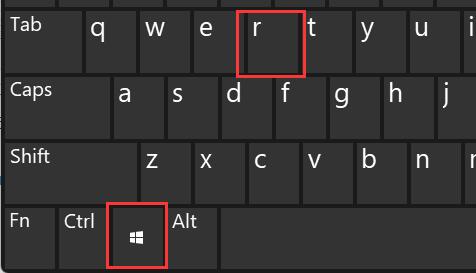
2、在其中输入“control”回车打开控制面板。
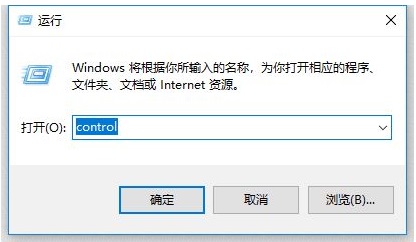
3、打开后,点击程序下的“卸载程序”
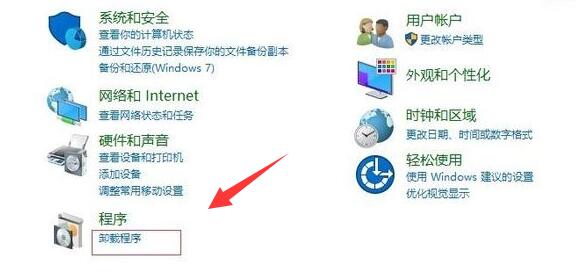
4、然后点击左边栏“启用或关闭Windows功能”
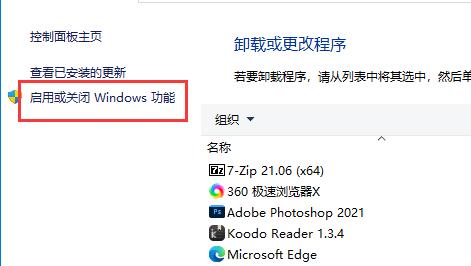
5、最后勾选其中的“SMB文件共享支持”再“确定”保存即可。
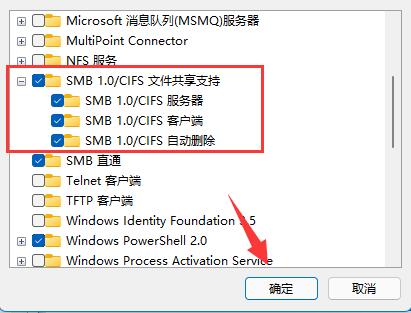
方法二:
1、首先,右键桌面空白处,“新建”一个“文本文档”
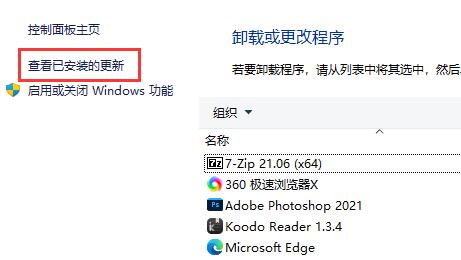
2、然后在其中将最近安装的系统更新“卸载”就可以了。
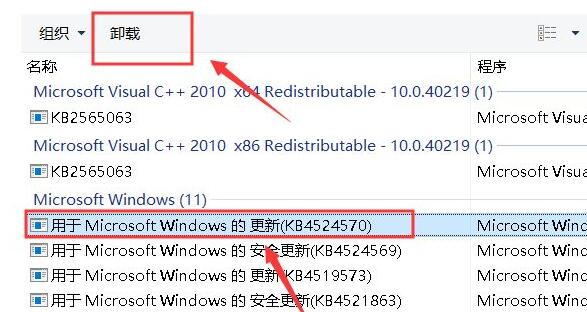
共享打印机需要共享方和被共享方都进行处理才可以解决。
以上就是win10更新后无法共享打印机解决方法的全部内容,望能这篇win10更新后无法共享打印机解决方法可以帮助您解决问题,能够解决大家的实际问题是好吧啦网一直努力的方向和目标。
上一条:win10账户信息管理员怎么更换下一条:win10清理垃圾指令代码
相关文章:
排行榜

 网公网安备
网公网安备